win11系统是微软发布的最新的操作系统,很多小伙伴升级了win1系统后,发现win11系统进不去,也找不到很好的解决方法,那么win11系统进不去怎么办呢,下面,小编就把win11系统进不去的解决方法带给大家。
win11系统进不去:
1.首先我们可以重启电脑,然后在开机的时候按F8进入到系统修复页面,选择“疑难解答”。
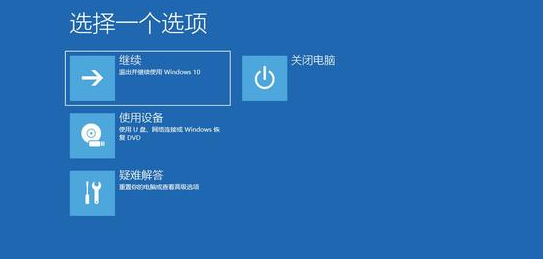
2.我们在疑难解答页面中,点击高级选项。
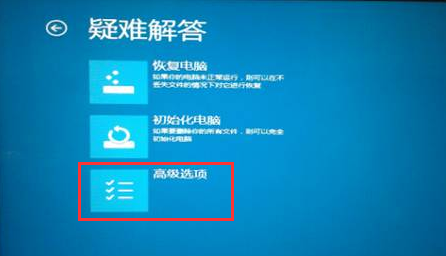
3.在页面中,我们找到卸载更新并点击它,卸载完成后我们重启电脑即可。
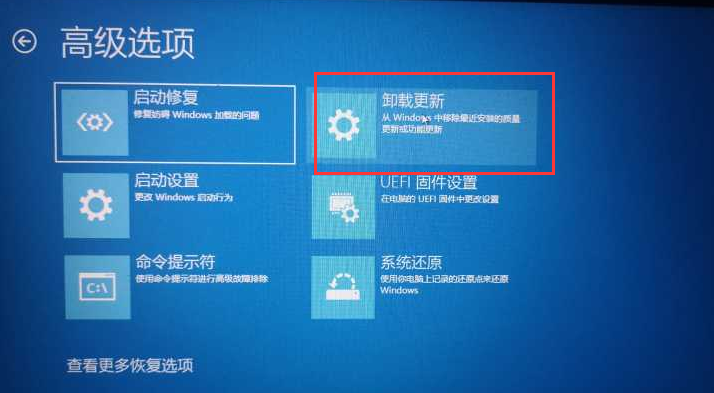
4.如果卸载更新后还是无法解决问题,可能是因为软件的冲突,那么我们回到高级选项页面,点击启动设置按钮。
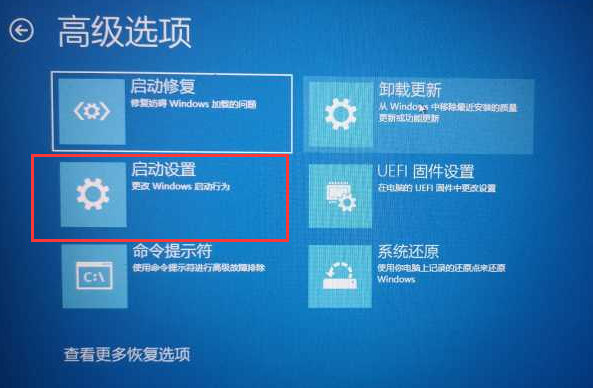
5.我们在启动设置页面中,选择“F4”进入系统安全模式。
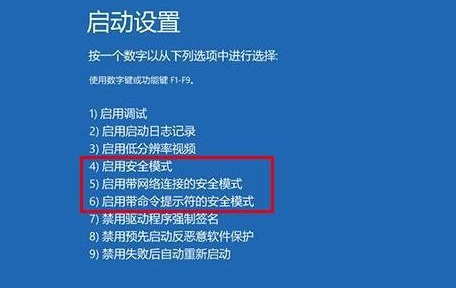
6.在安全模式中删除最新下载安装的软件和应用程序即可。
7.如果我们连安全模式都进不去,那么有可能是硬件出现了问题,关机断开电源,然后打开机箱查看,重新插拔内存、网卡、显卡等硬件设备。

8.如果我们进不去安全模式,也确认不是硬件问题,那就是系统出现损坏,那就只能重装系统了,我们可以在系统公众号上回复'windows11"获取win11的镜像文件。
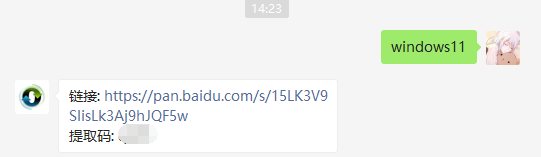
9.打开我们的系统,开始安装即可。
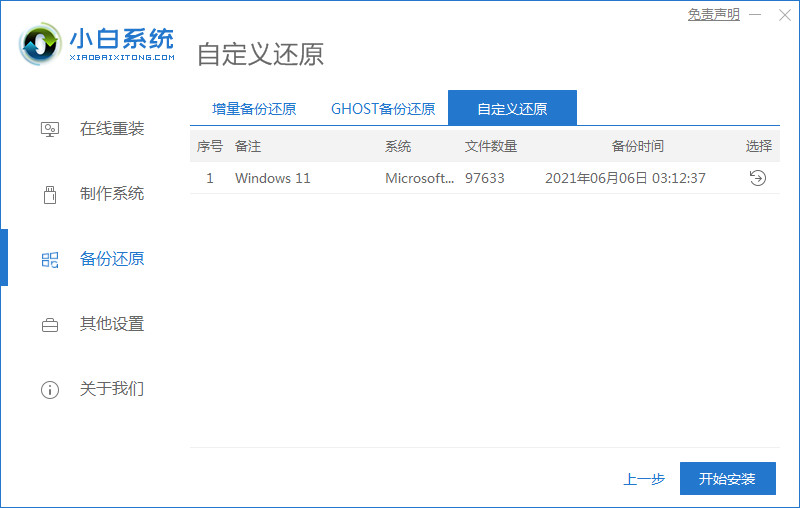
以上就是win11系统进不去的解决方法,希望可以帮助到大家。














